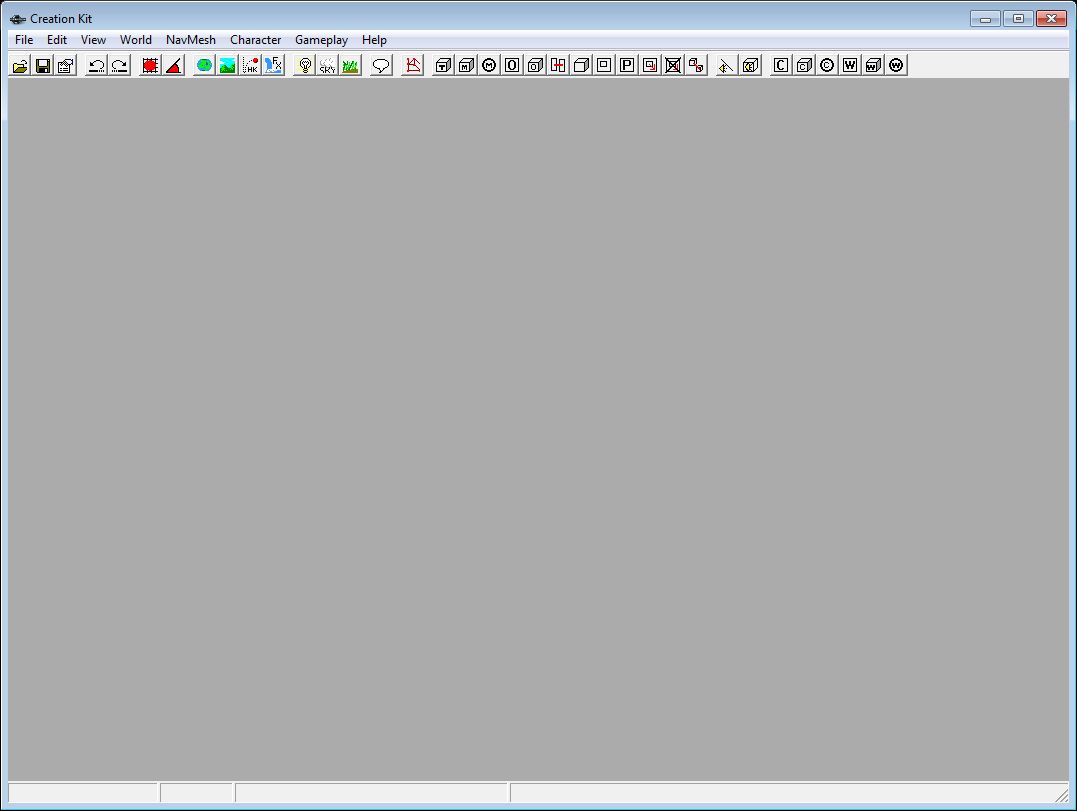Skyrim:Funktionen des CK
Aus Skript-Wiki
Version vom 8. Februar 2012, 21:13 Uhr von Keris (Diskussion | Beiträge)
Creation Kit
Das Creation Kit (CK) ist das selbe, mit dem auch die Entwickler gearbeitet haben. Es ist von daher möglich, ebenfalls derartige Ergebnisse zu erzielen, die auch die Entwickler erzielt haben. Vielleicht sogar bessere, wenn man sich noch mehr Mühe geben will.
Neben dem CK-Window wird hauptsächlich mit drei Hauptfenstern "Object Window", "Render Window" und "Cell View Window" gearbeitet. Mit diesen drei Fenstern kann man prinzipiell die ganze Welt erstellen. Sie werden weiter unten beschrieben.
Pulldown Menüs im CK-Window
File
| Bezeichnung | Beschreibung |
|---|---|
| Data | Öffnet das Datei Window, in dem man die Master- und Plugin-Dateien auswählen kann. |
| Save | Speichert die aktuellen Änderungen in der aktiven Plugin-Datei. Wurde anfangs nur eine Master-Datei (.esm) gewählt, wird ein neues Plugin erstellt. Somit wird verhindert, dass die Masterdatei verändert oder beschädigt wird. |
| Export | Hiermit kann man bestimmte Teile der Datei durch Tabs getrennt in eine Textdatei exportieren. Das ist nützlich bei der Lokalisierung (Übersetzung) des Programms. |
| Preference | Hier kann man einstellen, wie der CK-Editor arbeitet oder aussieht. |
| Validate Loaded Data | Die geladenen Plugins und Masterfiles werden geprüft, inwieweit die Dateien fehlerhaft sind. Diese Prüfung läuft auch automatisch, wenn das CK das Laden der ausgewählten Dateien beendet. Aber dies ist ein Weg, die Prüfung zu erzwingen ohne die Dateien neu zu laden. |
| Create Archive | Das CK enthält ein rudimentäres Tool zur Erfassung von Rohdateien (Texturen, Meshes, Scripts, Sounds, usw.) und zur Zusammenfassung in einem Archiv. Wenn diese Option aus dem Hauptmenu heraus gewählt wird, erscheint der Archiv-Browser-Dialog. Wenn es Dateien gibt, die nicht im Archiv enthalten sind aber von Objekten genutzt werden, die im Plugin geändert wurden, erscheinen sie in der Liste. Andere Datei können dieser Liste hinzu gefügt werden (z.B. eine Datei, die geändert wurde aber den gleichen Namen habt wie eine im Archiv). Durch Drücken des "Pack Files"-Button wird dann ein Archiv erzeugt. Sofern man sich nicht im Zustand der Erzeugung einer kompletten Sammlung zum Hochladen auf Steam befindet, wird man nach dem Namen der neuen BSA-Datei gefragt. |
| Upload Plugin and Archive to Steam | Das Creation Kit erlaubt es, dein neues Plugin zusammen mit irgendwelchen nötigen Dateien zum Steam Workshop zu schicken. Bei erstmaliger Auswahl dieser Menüoption wird gefragt, ob der Steam Workshop genutzt werden soll, sofern dem Plugin ein Archiv zugeordnet wurde. Wenn dieser genutzt werden soll, überspringe den nächsten Schritt. Wenn du ein neues Archiv erzeugen möchtest oder musst, wird jedoch der Archiv-Browser-Dialog mit einer Liste der Dateien, die nötig aber nicht im Archiv liegen, erscheinen. Du kannst Dateien hinzu fügen oder entfernen. Das Drücken des "Pack Files"-Button wird dann ein Archiv mit dem selben Namen wie das Plugin aber mit anderer Extension erzeugen. Dann erscheint der "Upload to Steam"-Dialog. Dort kann man eine kurze Beschreibung der Mod ablegen sowie durch Kommata getrennte Tags zur Kategorisierung. Man kann ein Image hinzu fügen und dann das Ganze mit dem Upload-Button veröffentlichen. |
| Exit | Beendet den Editor. Wurden Änderungen an einem Plugin durchgeführt, wird nachgefragt, ob gespeichert werden soll. |